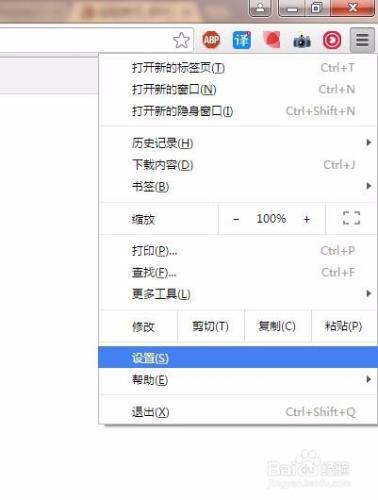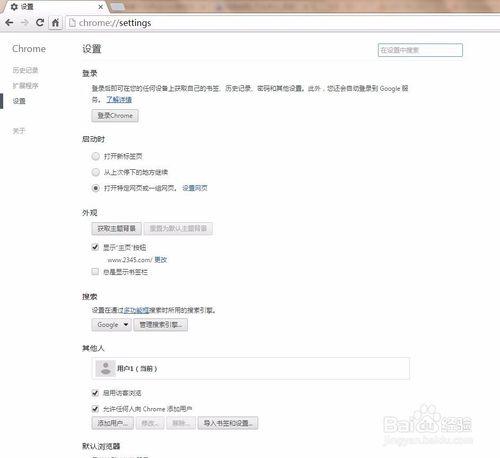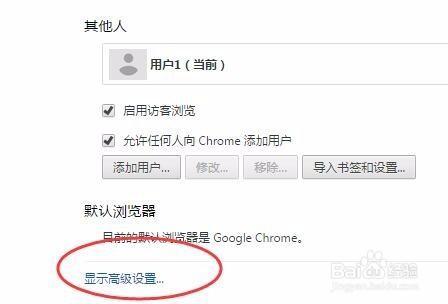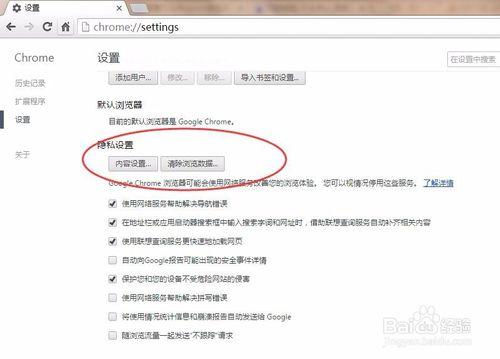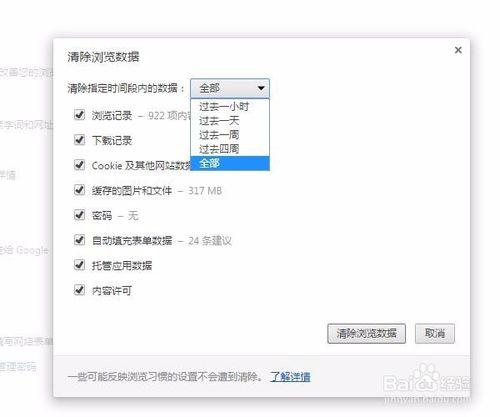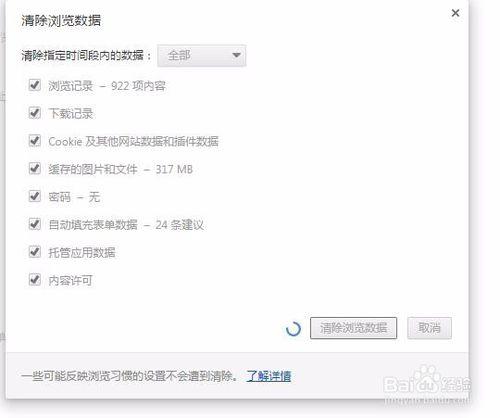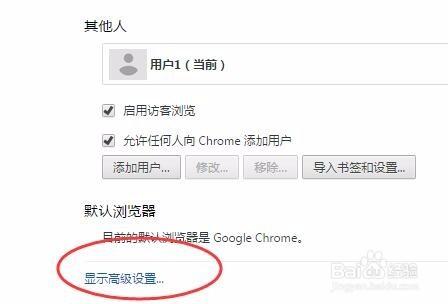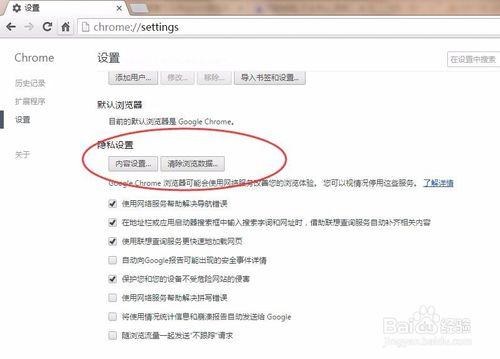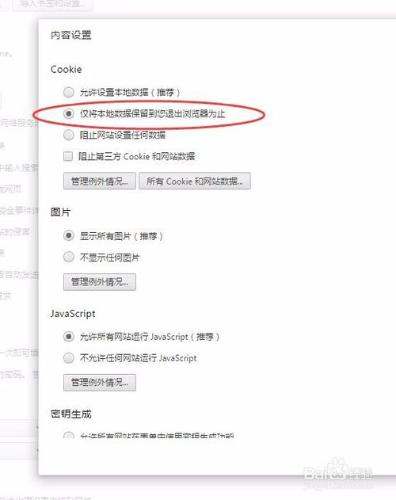大家都知道,當我們瀏覽某個網頁一般瀏覽器都會自動記錄這些網頁,但是由於特殊原因我們不需要這些記錄出現,那麼關於谷歌瀏覽器的歷史記錄我們該如何刪除呢
工具/原料
pc電腦 谷歌瀏覽器(chrome瀏覽器)
方法/步驟
開啟瀏覽器——找到右上角自定義及控制按鈕——找到設定
開啟設定之後——滾動滑鼠,找到顯示更多設定 點選
開啟之後找到隱私設定——點選按鈕“清楚瀏覽資料”彈出對話方塊,可以選擇清楚某個時間段的資料,已經勾選清楚哪一方面的資料。
勾選完成之後點選“清楚資料按鈕”我們會發現有個執行的不完整的圓在轉動,而且彈出視窗按鈕是灰色的,此時我們只需等待即可,當完成我們設定的清楚資料之後,視窗會自動關閉。此時我們把截止到現在為止的一些資料清楚了。
但是由於我們不可能每天每時每刻都會想要要去操作清楚歷史記錄吧,所以此時我們需要一種方法就是,當我們關閉瀏覽器之後,瀏覽器會自動清楚瀏覽歷史記錄!此時,我們依然找到“隱私設定”——點選“內容設定”在cookie選項裡勾選“僅將本地資料保留到您退出瀏覽器為止”點選“完成”此時我們就達到了清楚歷史記錄的方法。大家可以自己試試